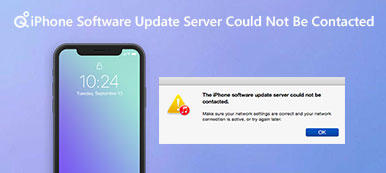Intet sker, når du tilslutter din iPad til en strømkilde? Du har muligvis oplevet et lille hjerteanfald. Hold roen, ifølge vores forskning. iPad opladning er normalt forårsaget af software problemer, men ikke hardware skade.
Der er en række faktorer, der kan føre til, at iPad nægter opladning. Selvfølgelig kan du tage din iPad til Apple Store og bede om hjælp. Men før det, hvorfor ikke bruge et par minutter til at læse denne vejledning og følg vejledningen for at reparere din iPad, ikke opladning alene?
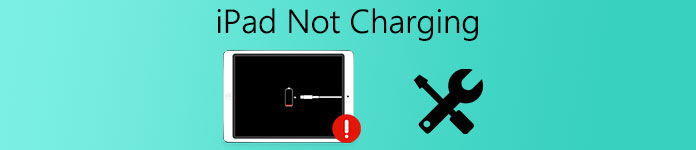
- Del 1: iPad oplader ikke, hvorfor
- Del 2: Fælles måder at reparere iPad ikke oplade
- Del 3: Ultimativ måde at reparere iPad ikke opladning
del 1: iPad oplader ikke? Hvorfor
Årsagerne til, at iPad ikke oplades, er ret kompliceret, for eksempel er lynet kablet ødelagt, lynporten er tilstoppet af støv og detritus, iPad sidder fast i lav batterilampe og firmware beskadiget osv. Derfor fejlfinding af iPad opladningsproblemer bør koncentrere sig om disse aspekter.
del 2: Fælles måder at reparere iPad ikke oplades
I denne del vil vi fortælle dig flere almindelige måder at reparere iPad ikke opladningsproblem i detaljer.
Tip 1: Hard Reset din iPad
Udførelse hård nulstilling på iPad er et godt udgangspunkt for fejlfinding, når iPad ikke oplader.
Trin 1. Frakobl tilbehør fra din iPad. Hold knappen "Side" oven på iPad'en nede, og tryk på den runde Hjem-knap sammen.
Trin 2. Vent til din iPad viser Apple-logoet på skærmen, lad knapperne gå.
Trin 3. Slut din iPad til strømkilde, og den skal oplade normalt.

Tip 2: Kontroller dit lynledning for beskadigelse
I lighed med en anden tablet bruger vi et USB-kabel til at forbinde iPad og strømkilde. Det lille Lynkabel er let at bryde på grund af træk og vridning. Når iPad ikke oplader, skal du tage lynkablet ud af din iPad og se nøje på det. Hvis der er tegn på beskadigelse på kablet, som f.eks. Brud eller bøjede stifter, skal du hellere prøve en ny.
I tilfælde af, at lynkablet ser fint ud, bør du prøve at oplade din iPad på din computer for at teste om kablet virker. Det kan fjerne Lynkabelfejl.

Tip 3: Prøv en anden iOS-oplader
Når du oplader iPad, er iOS-oplader et andet vigtigt tilbehør. Hvis du støder på det problem, som iPad ikke oplader, skal du afbryde din iPad, lynet, opladeren og vægkilden, og tilslut dem igen.
Sørg for, at du ikke bruger din iPhone oplader på din iPad, selv om de er meget ens. Hvis problemet fortsætter, overveje at købe en ny oplader eller ved hjælp af en anden iPad-oplader.
En anden ting du bør gøre er at kontrollere, om vægkilden passer til din iPad oplader, især når du rejser i udlandet.

Tip 4: Børst gunk'en ud af din iPads opladningsport
Ladestationen på iPad er åben og nem at samle støv og snavs i takt med at tiden går forbi. Det kan blokere iPad fra at opdage lynet og opladningen. Løsningen er meget enkel: Rengør opladningsporten, når din iPad ikke oplader.
1. Brug en tør Q-Tip eller tandbørste til at fjerne støv og snavs fra porten.
2. Eller du kan blæse opladningsporten med en hårtørrer.

Tip 5: Sæt din iPad i DFU-tilstand og gendan
Ud over tilbehør kan softwarecrash føre til, at iPad ikke oplades så godt. I et sådant tilfælde kan du rette det ved at gendanne iPad i DFU-tilstand. Det sletter alt indhold på din iPad, så det er bedre sikkerhedskopier dine iPad data for det første.
Trin 1. Fjern din iPad fra vægkilden, tryk på "Side" -knappen for at aktivere slukningsskærmen, og skub derefter kontakten for at lukke iPad.
Trin 2. Slut din iPad til din computer ved hjælp af lynledningen. Start den nyeste version af iTunes, og følg vejledningen nedenfor for at sætte din iPad i DFU-tilstand.
Hold "Sleep / Wake" -knappen nede, som også kaldte tænd / sluk- eller sideknappen, og tryk den runde Hjem-knap sammen i ca. 10 sekunder.
Lad knappen "Sleep / Wake" gå og hold "Home" -knappen nede i yderligere 3-5 sekunder.
Trin 3. Hvis skærmen bliver sort, og iTunes popper en meddelelse op, som siger iPad i gendannelsestilstand, betyder det, at din iPad starter i DFU-tilstand med succes. Klik på "Ok" -knappen på beskeden, nu får du vist to muligheder, "Gendan" og "Opdater".
Trin 4. Klik på "Gendan" for at udføre iPad-gendannelse i DFU-tilstand.
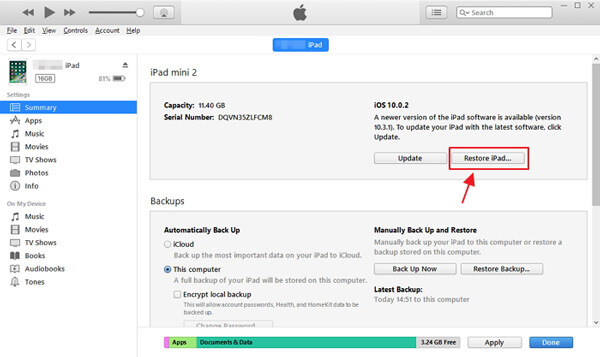
Tip 6: Reparér din iPad
Den sidste fælles måde at reparere iPad ikke oplade på, er at kontakte Apple og reparere din enhed. Apple tilbyder flere muligheder for at reparere en iPad:
1. Kontakt teknisk support på webstedet Apple Support (support.apple.com/contact).
2. Reparer iPad ved hjælp af AppleCare- eller AppleCare + -planen.
3. Gå til nærmeste Apple Store eller send iPad til Apple til at reparere.
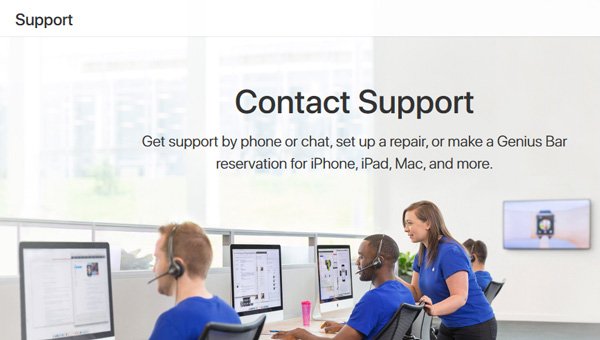
del 3: Ultimativ måde at reparere iPad ikke opladning
Udover almindelige måder er der en ultimativ måde at reparere iPad ikke opladning, Apeaksoft iOS System Recovery. Dens fordele er:
1. Opdag, hvorfor iPad holder op med at oplade ved hjælp af avanceret teknologi.
2. Løs en række iPad-problemer i forbindelse med opladning med et enkelt klik.
3. Støtte til at reparere iPad i Recovery mode og DFU mode.
4. Ikke afbryd eksisterende data på iPad under reparation.
5. Kompatibel med alle iPad-modeller, som iPad Pro/Mini/Air og mere.
Kort sagt, det er den nemmeste måde at lade iPad oplade normalt på Windows 11/10/8/7/XP.
Sådan repareres iPad ikke opladning nemt
Trin 1. Slut din iPad til iOS System Recovery
Download og installer iPad fixingsværktøjet til din computer. Slut din iPad til din computer ved hjælp af Lynkabel. Start ansøgningen; det vil registrere din enhed.

Trin 2. Diagnostiser iPad i DFU-tilstand
Klik på knappen "Start" på hovedgrænsefladen, og tryk derefter på knappen "Spørgsmål" på det øverste bånd, og følg instruktionerne på skærmen for at sætte iPad i DFU-tilstand.

Trin 3. Fix iPad oplader ikke
Vælg din iPad-model i infovinduet, og klik på knappen "Download" for at hente firmwaren. Når det er gjort, reparerer applikationen din iPad automatisk.

Konklusion
iPad, der ikke oplades eller oplades langsommere, er et hovedpineproblem, og mange iPad-brugere har stødt på dette problem. Før du kontakter Apple Support, kan du følge vejledningen ovenfor for at reparere iPad inden for få minutter. Derudover har vi delt et alsidigt iPad fixingsværktøj, Apeaksoft iOS System Recovery, for at hjælpe dig med at slippe af med iPad opladningsproblemer simpelthen.



 iPhone Data Recovery
iPhone Data Recovery iOS System Recovery
iOS System Recovery iOS Data Backup & Restore
iOS Data Backup & Restore IOS Screen Recorder
IOS Screen Recorder MobieTrans
MobieTrans iPhone Overførsel
iPhone Overførsel iPhone Eraser
iPhone Eraser WhatsApp-overførsel
WhatsApp-overførsel iOS Unlocker
iOS Unlocker Gratis HEIC Converter
Gratis HEIC Converter iPhone Location Changer
iPhone Location Changer Android Data Recovery
Android Data Recovery Broken Android Data Extraction
Broken Android Data Extraction Android Data Backup & Gendan
Android Data Backup & Gendan Telefonoverførsel
Telefonoverførsel Data Recovery
Data Recovery Blu-ray afspiller
Blu-ray afspiller Mac Cleaner
Mac Cleaner DVD Creator
DVD Creator PDF Converter Ultimate
PDF Converter Ultimate Windows Password Reset
Windows Password Reset Telefon spejl
Telefon spejl Video Converter Ultimate
Video Converter Ultimate video editor
video editor Screen Recorder
Screen Recorder PPT til Video Converter
PPT til Video Converter Slideshow Maker
Slideshow Maker Gratis Video Converter
Gratis Video Converter Gratis Screen Recorder
Gratis Screen Recorder Gratis HEIC Converter
Gratis HEIC Converter Gratis videokompressor
Gratis videokompressor Gratis PDF-kompressor
Gratis PDF-kompressor Gratis Audio Converter
Gratis Audio Converter Gratis lydoptager
Gratis lydoptager Gratis Video Joiner
Gratis Video Joiner Gratis billedkompressor
Gratis billedkompressor Gratis baggrundsviskelæder
Gratis baggrundsviskelæder Gratis billedopskalere
Gratis billedopskalere Gratis vandmærkefjerner
Gratis vandmærkefjerner iPhone Screen Lock
iPhone Screen Lock Puslespil Cube
Puslespil Cube